


Desfragmentador de discos de Windows 10
Windows cuenta con un software para desfragmentar archivos desde la época de Windows 95.
Podemos llegar al desfragmentador de discos de varias formas. Por ejemplo, usar el buscador de Windows 10 para abrir esta herramienta escribiendo en él desfragmentar. Cuando abrimos la herramienta veremos una ventana.
El propio Windows diferencia entre unidades de estado sólido y unidades de disco duro.
El botón Analizar que aparece en el desfragmentador nos sirve para comprobar el estado de cualquier disco duro. Por otro lado el botón Optimizar nos permite llevar la tarea correspondiente para mejor el rendimiento de la unidad .

Error inaccesible Boot Device en Windows 10
Este error proviene de que Windows perdió el acceso a la partición del sistema durante el proceso de inicio. Para solucionar el error en Windows, lo primero que debemos probar es eliminar las actualizaciones instaladas recientemente.
Para ello nos situamos en Configuración/ Actualización y seguridad/ Recuperación / Inicio avanzado/ Reiniciar ahora. Pasamos unos segundos y aparecerá una pantalla azul donde nos situamos en Solución de problemas/ Opciones avanzadas/ Símbolo del sistema.
En el símbolo del sistema escribimos los comandos Dir c: y Dism/Image:c:\ /Get-Packages para poder ver las actualizaciones, identificamos la más reciente, tomamos nota de su nombre completo y para eliminarla escribimos dism.exe/image:c:\/remove-package/Nombre_actualización.
Esto debería resolver el problema conectado.

Problemas con Cortana o con el menú Inicio
Solucionar problemas con el menú inicio windosw 10
Este problema puede fallar en determinadas ocasiones. Uno de los pasos a seguir sería cerrar la sesión del perfil en el que estamos conectados y volver a acceder, lo que podría solucionar este error del menú inicio.Pero claro, esto es algo que no podemos hacer desde esta sección. Hacemos uso de la combinación de teclas Win + X con el teclado para ver el menú de acceso rápido.
Solucionar problemas de cortana
Para solucionar esto usamos la combinación de teclas Win + R. En el cuadro de dialogo Ejecutar escribimos Powershell y escribimos el siguiente código:
“$manifest = (Get-AppxPackage Microsoft.WindowsStore).InstallLocation + ‘\AppxManifest.xml’ ; Add-AppxPackage -DisableDevelopmentMode -Register $manifest”
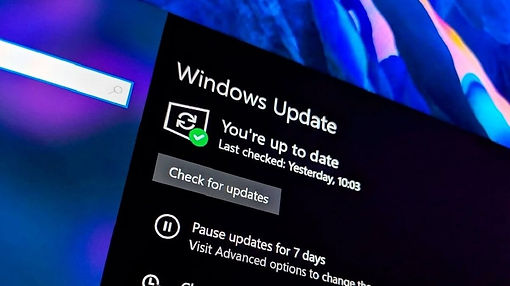
Fallos de Windows Update
En caso de que estemos intentando actualizar el sistema operativo y windows update tenga algún problema, es posible que veamos una notificación de que no se pueden instalar las actualizaciones. En algunos casos está apareciendo un botón de corregir problemas en la misma página de Windows Update. En este caso solo basta con seleccionar sobre el botón Corregir problemas.
Deja tu mensaje
Nuestra Dirección
TUXPAN 606, MITRAS NORTE
MONTERREY, N.L. C.P.64320
AV. MIGUEL ALEMÁN 200, TALAVERNA
SAN NICOLÁS DE LOS GARZA, N.L.
Llámanos
Tel: +52 81 2262 9392

